Xbox One Güncellenmiyor Nasıl Onarılır - Sistem Güncellemesi Yüklenmiyor
Xbox One Güncelleme Yapmıyor | Sistem Güncellemesi Yüklenmiyor Nasıl Onarılır Xbox One’ınız güncellenmiyorsa ve sistem güncellemelerini yüklerken …
Makaleyi Okuyun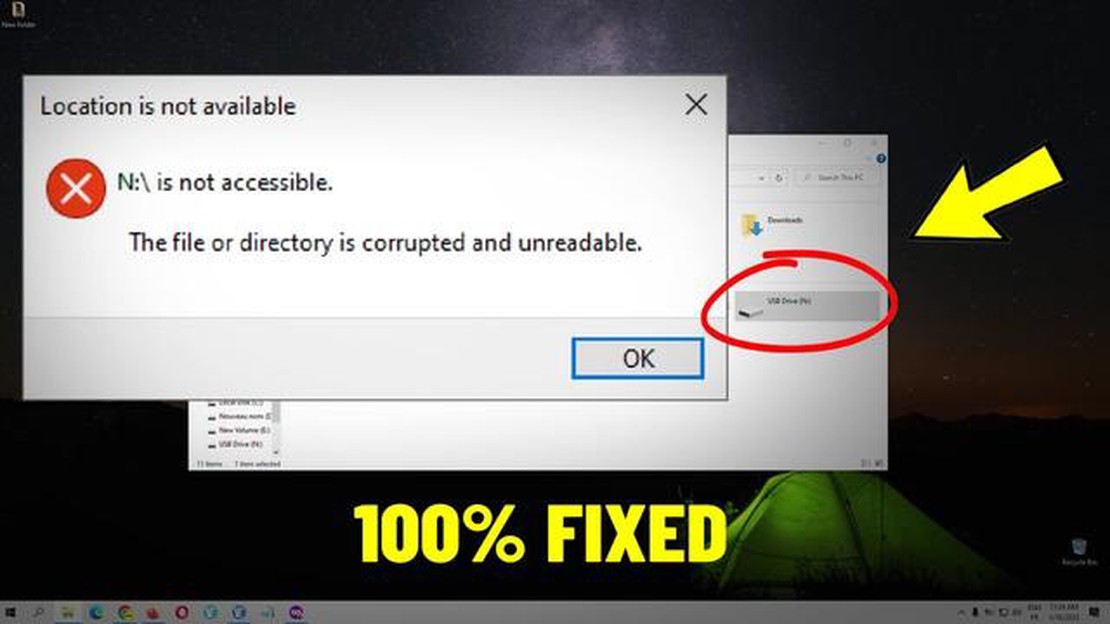
Eğer hevesli bir oyuncuysanız, “Dosya veya Dizin Bozuk ve Okunamaz” yazan korkunç Steam hata mesajıyla karşılaşmış olabilirsiniz. Bu hata, favori oyunlarınızı oynamanızı ve Steam kütüphanenize erişmenizi engellediği için oldukça sinir bozucu olabilir. Ancak, bu sorunu çözmek ve oyun oynamaya geri dönmek için atabileceğiniz birkaç adım vardır.
Bu hatanın olası bir nedeni Windows 10 bilgisayarınızdaki bozuk bir dosya veya dizindir. Bazen Steam ile ilişkili dosyalar bozulabilir ve bu hata mesajına yol açabilir. Bunu düzeltmek için Steam istemcisini kullanarak oyun dosyalarınızın bütünlüğünü doğrulamayı deneyebilirsiniz. Kütüphanenizdeki oyuna sağ tıklayın, “Özellikler “i seçin, “Yerel Dosyalar” sekmesine gidin ve “Oyun Dosyalarının Bütünlüğünü Doğrula “ya tıklayın. Steam daha sonra herhangi bir bozuk dosya olup olmadığını kontrol edecek ve gerekirse değiştirecektir.
Bu hatanın bir başka çözümü de olası disk hatalarını düzeltmek için bilgisayarınızda bir disk kontrolü yapmaktır. Bunu yapmak için, yönetici olarak Komut İstemi’ni açın ve “chkdsk /f C:” komutunu yazın (“C:” yerine Steam kütüphanenizin bulunduğu sürücü harfini yazın). Bu komut diskinizi herhangi bir hata için tarayacak ve bunları düzeltmeye çalışacaktır. İşlem tamamlandığında, bilgisayarınızı yeniden başlatın ve Steam’i tekrar başlatmayı deneyin.
Eğer bu çözümlerden hiçbiri işe yaramazsa, Steam’i yeniden yüklemeyi de deneyebilirsiniz. Bu ciddi bir adım gibi görünebilir, ancak genellikle “Dosya veya Dizin Bozuk ve Okunamıyor” hatasına neden olan altta yatan sorunları çözebilir. Steam’i yeniden yüklemek için öncelikle tüm önemli oyun dosyalarını veya kayıt verilerini yedeklediğinizden emin olun. Ardından, Denetim Masası üzerinden Steam’i kaldırın ve resmi Steam web sitesinden en son sürümü indirin. Steam’i tekrar yükleyin ve hesabınızla giriş yapın. Umarım bu işlem hatayı düzeltir ve oyunlarınızın keyfini bir kez daha çıkarmanızı sağlar.
Sonuç olarak, Steam hata mesajı “Dosya veya Dizin Bozuk ve Okunamıyor” oyuncular için sinir bozucu olabilir, ancak bunu düzeltmek için atabileceğiniz birkaç adım vardır. Oyun dosyalarınızın bütünlüğünü doğrulayarak, bir disk kontrolü yaparak veya Steam’i yeniden yükleyerek sorunu çözebilir ve Windows 10’da oyun deneyiminizin tadını çıkarmaya geri dönebilirsiniz.
Steam hata mesajı “Dosya veya Dizin Bozuk ve Okunamaz” çeşitli nedenlerden dolayı ortaya çıkabilir. İşte yaygın nedenlerden bazıları:
Bunlar “Dosya veya Dizin Bozuk ve Okunamıyor” Steam hatasının yaygın nedenlerinden bazılarıdır. Altta yatan nedenleri anlamak, sorunu etkili bir şekilde gidermeye ve çözmeye yardımcı olabilir.
Windows 10’da Steam kullanırken “Dosya veya Dizin Bozuk ve Okunamıyor” hata mesajının ortaya çıkmasının yaygın nedenlerinden biri olası sabit sürücü sorunlarıdır. Sabit sürücüler, bilgisayar sisteminin temel bileşenleridir ve verilerin depolanması ve alınmasından sorumludur. Ancak, işlevselliklerini etkileyebilecek çeşitli sorunlara karşı hassastırlar.
İşte “Dosya veya Dizin Bozuk ve Okunamıyor” hatasına neden olabilecek bazı yaygın sabit sürücü sorunları:
“Dosya veya Dizin Bozuk ve Okunamıyor” hatasına neden olan sabit sürücü sorunlarını gidermek için aşağıdaki adımları deneyebilirsiniz:
Sabit sürücü sorunları durumunda kalıcı kaybı önlemek için verilerinizi düzenli olarak yedeklemeniz önemlidir. Ayrıca, temiz ve bakımlı bir sistemi korumak “Dosya veya Dizin Bozuk ve Okunamıyor” hatasıyla karşılaşma olasılığını en aza indirmeye yardımcı olabilir.
Steam’deki “Dosya veya Dizin Bozuk ve Okunamıyor” hatasının bir diğer yaygın nedeni de antivirüs yazılımıyla çakışmasıdır. Antivirüs programları bilgisayarınızı potansiyel olarak zararlı dosya ve etkinliklerden korumak için tasarlanmıştır, ancak bazen Steam dosyalarını yanlışlıkla kötü amaçlı olarak tanımlayabilir ve engelleyebilirler.
Ayrıca Okuyun: Sisteminizin Dört Virüs Sorunu Tarafından Ağır Şekilde Zarar Görmesi Nasıl Giderilir - Hızlı ve Etkili Çözümler
Eğer bu hatayla karşılaşıyorsanız, antivirüs yazılımınızın ayarlarını kontrol etmeniz ve Steam’i ya da dosyalarını engellemediğinden emin olmanız önerilir. İşte bunu nasıl yapabileceğiniz:
Antivirüs yazılımınızdaki ayarları nasıl değiştireceğiniz konusunda emin değilseniz, antivirüs yazılımı sağlayıcısı tarafından sağlanan belgelere veya destek kaynaklarına başvurabilirsiniz.
Bazı antivirüs yazılımlarının oyun oynamak için özel olarak tasarlanmış özelliklere sahip olabileceğini ve bu özelliklerin Steam gibi oyun platformlarıyla çakışmaları önlemeye yardımcı olabileceğini de belirtmek gerekir. Bu özellikleri keşfetmeyi veya daha fazla yardım için antivirüs yazılımı sağlayıcısıyla iletişime geçmeyi düşünün.
Antivirüs yazılımı ayarlarınızda gerekli değişiklikleri yaptıktan sonra, bilgisayarınızı yeniden başlatın ve Steam’i tekrar başlatmayı deneyin. Eğer çakışmaya antivirüs yazılımı neden oluyorsa “Dosya veya Dizin Bozuk ve Okunamaz” hatası artık görünmeyecektir.
| Özet: |
|---|
| Neden: |
| Çözüm: |
Windows 10’da “Dosya veya Dizin Bozuk ve Okunamaz” Steam hata mesajının bir diğer olası nedeni de yanlış dosya izinleridir. Yanlış dosya izinleri Steam’in belirli dosyalara erişmesini veya bunları değiştirmesini engelleyerek hata mesajına yol açabilir.
Ayrıca Okuyun: PayPal Ön Onaylı Ödemeler Nasıl İptal Edilir - Adım Adım Kılavuz
Bu sorunu çözmek için aşağıdaki adımları takip edebilirsiniz:
Eğer hata mesajı devam ederse, Steam’i yönetici olarak çalıştırmayı da deneyebilirsiniz. Bu, Steam’e dosyalara erişmek ve değiştirmek için gerekli izinleri verecektir. Steam’i yönetici olarak çalıştırmak için aşağıdaki adımları izleyin:
Steam’i yönetici olarak çalıştırmak dosya izin sorunlarını çözmeye ve hata mesajını ortadan kaldırmaya yardımcı olabilir.
Dosya izinlerinin değiştirilmesinin dikkatle yapılması gerektiğini unutmamak önemlidir. Sisteminizin güvenliğini korumak için izinleri yalnızca güvenilir kullanıcılara veya hesaplara verdiğinizden emin olun.
Bu çözümlerin hiçbiri işe yaramazsa, Steam’i yeniden yüklemeyi veya daha fazla yardım için Steam destek ekibiyle iletişime geçmeyi düşünmeniz gerekebilir.
Steam’deki “Dosya veya Dizin Bozuk ve Okunamıyor” hata mesajı, Steam kurulum dizinindeki bir dosya veya dizinde Steam’in düzgün çalışmasını engelleyen bir sorun olduğunu gösterir.
Steam’de “Dosya veya Dizin Bozuk ve Okunamıyor” hatasını düzeltmek için Steam Onarım Aracı’nı çalıştırmak, oyun dosyalarının bütünlüğünü doğrulamak, oyunu silip yeniden yüklemek veya Steam kurulumunu onarmak gibi çeşitli yöntemler deneyebilirsiniz.
Steam Onarım Aracı, Steam kurulumundaki çeşitli sorunları teşhis etmeye ve düzeltmeye yardımcı olan Steam’deki yerleşik bir özelliktir. Steam menüsüne gidip “Ayarlar “ı ve ardından “İndirilenler “i seçip “Steam Kütüphane Klasörleri” düğmesine tıklayarak erişebilirsiniz. Buradan, istediğiniz kütüphane klasörüne sağ tıklayabilir ve “Kütüphane Klasörünü Onar “ı seçebilirsiniz.
Steam’de oyun dosyalarının bütünlüğünü doğrulamak, Steam istemcisinin oyun kurulum dizininizdeki dosyaları resmi oyun kurulum dosyalarındaki dosyalarla karşılaştıracağı anlamına gelir. Herhangi bir dosya eksik veya bozuksa, Steam bunları otomatik olarak değiştirecek ve hataya neden olabilecek sorunları düzeltecektir.
Eğer önceki yöntemlerden hiçbiri hatayı düzeltmezse, Steam’i tamamen yeniden yüklemeyi deneyebilirsiniz. Bu, Steam’i kaldırmayı, kalan tüm Steam dosya ve klasörlerini silmeyi ve ardından Steam istemcisini resmi web sitesinden yeniden yüklemeyi içerir. Yeniden yüklemeden önce oyun kayıtlarınızı ve diğer önemli dosyalarınızı yedeklemeyi unutmayın.
Xbox One Güncelleme Yapmıyor | Sistem Güncellemesi Yüklenmiyor Nasıl Onarılır Xbox One’ınız güncellenmiyorsa ve sistem güncellemelerini yüklerken …
Makaleyi Okuyun2023 Yılının En İyi 11 Akıllı Yüzüğü Bildirimler ve mesajlar için akıllı telefonunuzu sürekli kontrol etmekten sıkıldınız mı? Bağlantıda kalmak için …
Makaleyi OkuyunSamsung Galaxy Note 5 Güvenli Modda nasıl önyüklenir, Önbellek Bölümü nasıl silinir, Master Reset nasıl yapılır, vb. Bir Samsung Galaxy Note 5 …
Makaleyi OkuyunWi-Fi’ye bağlanamayan HTC U11 ve diğer Wi-Fi bağlantı sorunları nasıl giderilir (Sorun Giderme Kılavuzu) HTC U11 cihazınızda Wi-Fi’ye bağlanmakta …
Makaleyi OkuyunAndroid telefonunuzda gizli facebook çıkartmalarını etkinleştirin Facebook çıkartmaları, popüler sosyal ağ sitesinde arkadaşlarınız ve ailenizle …
Makaleyi OkuyunKablosuz şarj 2023’te büyük bir ivme kazanacak. Kablosuz şarj günümüzün en yenilikçi ve kullanışlı teknolojilerinden biridir. Enerjinin kablolar ve …
Makaleyi Okuyun